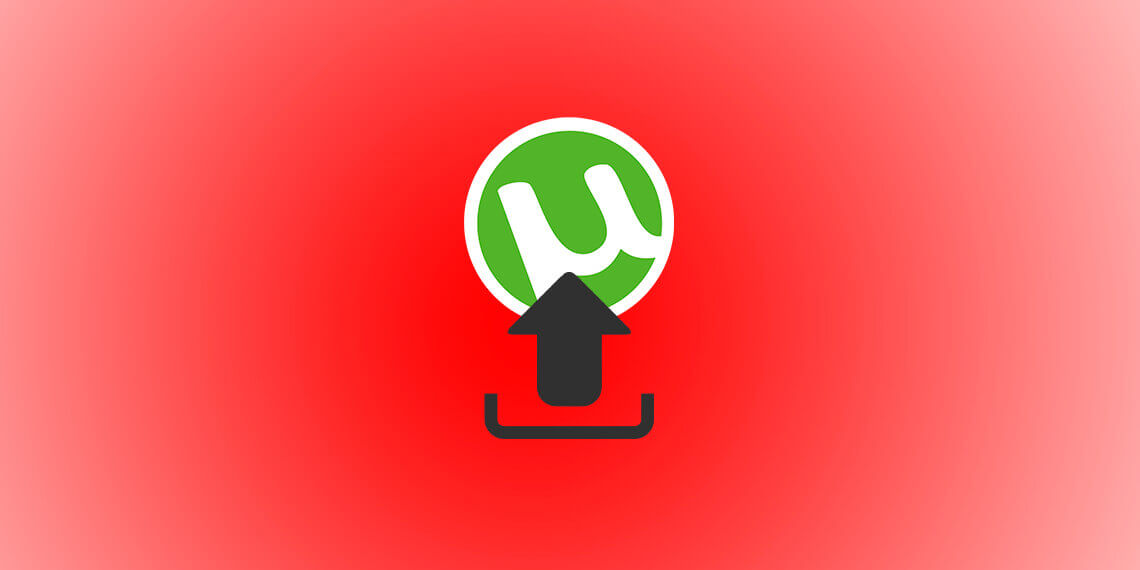
Как скачивать с торрента различные файлы
Такой вариант передачи информации стал очень популярен благодаря скорости и доступности. Высокая скорость объясняется тем, что пользователи не скачивают информацию с определенного места (сервера). Они передают её между друг другом по частям.
Те кто скачал какую-то часть файла, передаёт её тем кто ещё не скачал. Соответственно чем больше пользователей скачали, тем быстрей скачает новый, но при условии, что они не будут ограничивать отдачу этих частей.
Для начала вам потребуется торрент-клиент — это программа, через которую, вы будете скачивать торренты.
С помощью неё вы сможете скачивать видео, игры, фильмы и вообще все виды файлов. Я рассмотрю пример с использованием наиболее популярной программы uTorrent.
Скачайте её и установите.
Возможно кому-нибудь будет удобней и понятней получить информацию в виде видео. Однако все нюансы присутствуют только в статье.
Подробная установка uTorrent
Выберите ваш язык. Я выбираю русский.





Дальше обратите внимание на автозагрузку при запуске. Это может уменьшить скорость работы компьютера. Так, что лучше выключить.

Обратите внимание. Здесь вам предлагают установить стороннюю программу. Это купленная реклама и поэтому стоит снять галочку, чтобы отказаться.

Снова реклама. Снимите галочки и нажмите принять.

Завершите установку.

Теперь, когда программа готова к использованию, перейдите к настройке.
Базовая настройка uTorrent
Создайте папку на рабочем столе и назовите её «Торренты» или как-нибудь ещё в целях удобства. Она будет нужна для хранения файлов. Запустите uTorrent и перейдите в настройки (Ctrl+P).

Перейдите в раздел «Папки» и поставьте галочку как на изображении ниже. Затем нажмите на значок в виде трёх точек:

Выберите вашу созданную папку. В ней будут храниться все загруженные файлы, что очень удобно.

Должно получиться примерно как на изображении ниже. Нажмите «ОК» и завершите настройки.

Так же можно увеличить скорость скачивания за счёт ограничения скорости отдачи. Поставьте единичку.

Скачивание торрентов
Существует 2 способа загрузки. Через торрент-файл и через magnet-ссылку. Сейчас я покажу оба варианта.
— Регулярная проверка качества ссылок по более чем 100 показателям и ежедневный пересчет показателей качества проекта.
— Все известные форматы ссылок: арендные ссылки, вечные ссылки, публикации (упоминания, мнения, отзывы, статьи, пресс-релизы).
— SeoHammer покажет, где рост или падение, а также запросы, на которые нужно обратить внимание.
SeoHammer еще предоставляет технологию Буст, она ускоряет продвижение в десятки раз, а первые результаты появляются уже в течение первых 7 дней. Зарегистрироваться и Начать продвижение
Стандартное скачивание
Чтобы начать скачивание любой информации — нужен торрент-файл. Его нужно скачать с торрент-трекера — это сайт, который занимается их раздачей. Сам он используется как «каталог» и служит лишь для передачи информации о раздачах между пользователями.
Торрент-файл представляет собой адрес в виде файла на конкретную информацию.
Самый популярный торрент-трекер на данный момент является rutracker.org. К сожалению, 25 января 2015 года, все провайдеры должны были заблокировать этот сайт на основании решении суда против него.
Однако он продолжает работать и открыть рутрекер в обход блокировки очень просто. Я рекомендую всегда пользоваться именно им, чтобы избежать вирусов и быстрее скачивать нужные вам файлы.
Зайдите на rutracker.org и зарегистрируйтесь или используйте уже готовый аккаунт (может не работать):
- Логин — sitemozg
- Пароль — sitemozg
Затем в строке поиска введите то, что хотите скачать:

Выберите подходящую раздачу, чем больше сидов, тем лучше:

Прочтите внимательно, то что вы скачиваете. Обычно в описании присутствует инструкция по использованию. Убедитесь, что статус тореннта проверен и нажмите скачать:

Этот файл откройте с помощью программы uTorrent.

Вы увидите окно как на изображении ниже. В нём указан путь скачивания файла. Справа указаны файлы, которые вы скачиваете и чуть выше название. Просто нажмите «ОК» и начнётся загрузка.

Во время загрузки вы увидите скорость скачивания и другие параметры. Дождитесь окончания загрузки. Она изображена в процентах.

После окончания загрузки я рекомендую удалить торрент из раздачи, чтобы не нагружать свой интернет. Однако участвуя в раздаче, вы помогаете другим скачивать быстрей.

Теперь зайдите в вашу папку «Торренты» на рабочем столе и следуйте инструкциям по установке/использованию с торрент-трекера.

Скачивание magnet-ссылкой
Magnet-ссылка — это строка с информацией о файле (размер, имя).
С помощью неё можно легко найти нужный файл и скачать его. Сама ссылка выглядит так:

Чтобы скачать с помощью этой ссылки — просто скопируйте её и перейдите в торрент-клиент:

Вставьте вашу ссылку в строку. Это может быть удобней первого способа.

Советы по скачиванию торрентов и основные понятия
Основные советы, которые помогут сберечь вам нервы и время:
- Не скачивайте торренты с непопулярных торрент-трекеров (самый популярный рутрекер). Вы с лёгкостью подхватите вирус на свой компьютер.
- Не скачивайте непроверенные торренты. Обычно они проверяются модераторами.
- Помните, что скачивание большинства файлов с торрента — это пиратство.
- При поиске торрент-файлов используйте анонимный режим браузера (обычно CTRL+SHIFT+N).
- Выключайте торрент-клиент (uTorrent) после скачивания. Сам клиент сильно тормозит компьютер.
- Не пользуйтесь скачиванием через торрент если у вас лимитный интернет. Очень быстро потратите весь трафик.
- Сортируйте торренты в поиске на торрент-трекере по количеству сидов (те кто уже скачал и раздаёт другим), так вы быстрее скачаете файл.

А вот основные понятия при скачивании торрентов:
— Разгрузит мастера, специалиста или компанию;
— Позволит гибко управлять расписанием и загрузкой;
— Разошлет оповещения о новых услугах или акциях;
— Позволит принять оплату на карту/кошелек/счет;
— Позволит записываться на групповые и персональные посещения;
— Поможет получить от клиента отзывы о визите к вам;
— Включает в себя сервис чаевых.
Для новых пользователей первый месяц бесплатно. Зарегистрироваться в сервисе
- Раздача — на торрент-трекере раздачами называют распространение файла.
- Сегмент — весь процесс раздачи состоит из дробления файлов на небольшие части (за счёт этого такая хорошая скорость скачивания и за счёт сидеров), которые потом передаются пирам по кусочкам.
- Сидер — пользователь, который полностью произвёл скачивание файла и начал раздавать его другим.
- Пир — пользователь, который скачивает и участвует в раздаче.
- Личер — пользователь, который в данный момент продолжает скачивание файла и не участвует в раздаче.
Надеюсь я понятно объяснил и вы во всё разобрались. Все вопросы задавайте в комментариях.









